今天小编讲解了几何画板点的坐标显示乱码的处理操作此内容,下文就是几何画板点的坐标显示乱码的处理教程,有需要的朋友就一起来学习吧。
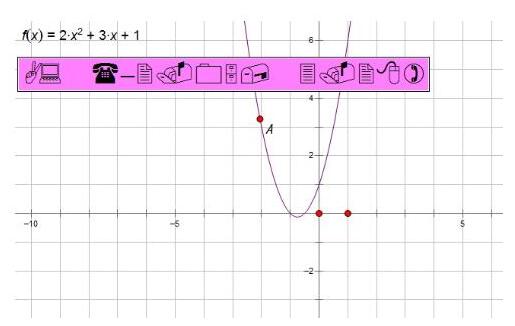
作图分析:
以上是先在几何画板中画出的二次函数f(x)=2x2+3x+1的图像,具体操作是:单击“绘图”菜单下的“绘制新函数”命令,在弹出的绘制函数对话框输入函数解析式,然后点击绘制,即可画出二次函数图像。

单击上方菜单栏“构造”菜单,在其下拉选项选择“函数图像上的点”命令,这样就在函数图像上画出了一点A。选中点A,单击“度量”菜单,在其下拉选项选择“坐标”命令,这样就能得到A点的坐标。可是由于一些问题,导致了坐标显示乱码,见图1。其实,在几何画板中乱码的问题经常出现,比如工具箱也会乱码。
用移动工具选中点A的坐标,单击上方菜单栏“显示”菜单,在其下拉选项选择“文本”,选择“Symbol”字体,
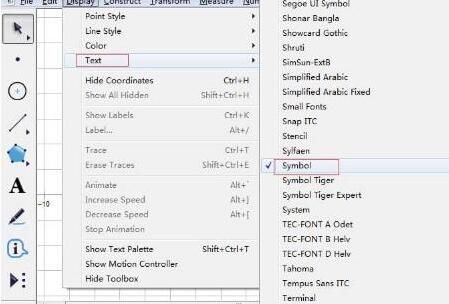
经过以上设置后,就可以是点A的坐标显示正常。
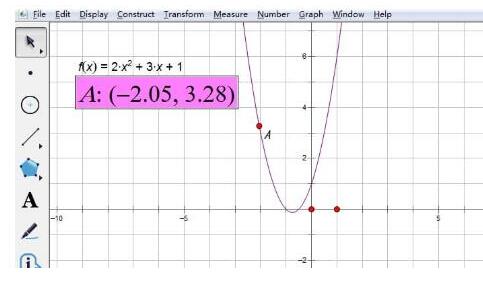
快来学习学习几何画板点的坐标显示乱码的处理教程吧,一定会帮到大家的。